
Სარჩევი:
- ნაბიჯი 1: დავიწყოთ
- ნაბიჯი 2: პროგრამული უზრუნველყოფის ინსტალაცია
- ნაბიჯი 3: დააინსტალირეთ ძირითადი საკონტროლო დაფა: მოათავსეთ მთავარი საკონტროლო დაფა სლაიდერის ბაზაზე
- ნაბიჯი 4: დააინსტალირეთ სლოტი: განათავსეთ სლოტი სლაიდერის შესაბამის პოზიციაზე
- ნაბიჯი 5: დააინსტალირეთ ულტრაბგერითი სენსორი: განათავსეთ ულტრაბგერითი სენსორი სლაიდერის შესაბამის პოზიციაზე; შეაერთეთ ულტრაბგერითი სენსორი გაფართოების დაფის D10-D11 პორტთან
- ნაბიჯი 6: დააინსტალირეთ ფერის სენსორი: შეაერთეთ ფერის სენსორი გაფართოების დაფის IIC პორტთან
- ნაბიჯი 7: დააინსტალირეთ LCD ეკრანი: შეაერთეთ LCD ეკრანი გაფართოების დაფის IIC პორტთან
- ნაბიჯი 8: დააინსტალირეთ UArm დენის ტერმინალი: შეაერთეთ UArm ელექტროგადამცემი ხაზი მთავარ საკონტროლო დაფაზე
- ნაბიჯი 9: დააინსტალირეთ USB Type C ხაზი: შეაერთეთ Type C ხაზი მთავარ საკონტროლო დაფაზე
- ნაბიჯი 10: დააინსტალირეთ UArm 30P ქვედა გაფართოების დაფა: დააინსტალირეთ UArm 30P ქვედა გაფართოების დაფა UArm– ის უკანა მხარეს
- ნაბიჯი 11: ფიქსირებული UArm: მიამაგრეთ UArm სლაიდერის სამონტაჟო ფირფიტაზე
- ნაბიჯი 12: შეაერთეთ UArm დენის და USB კაბელი: შეაერთეთ UArm დენის ხაზი და ტიპი C საკომუნიკაციო კაბელი UArm- თან
- ნაბიჯი 13: ოპერაცია
- ნაბიჯი 14: გადაიტანეთ UArm საწყის წერტილში: ულტრაბგერითი სენსორის დასასრულთან ახლოს, მაგრამ გახსოვდეთ დატოვეთ ადგილი
- ნაბიჯი 15: დააჭირეთ დენის ღილაკს
- ნაბიჯი 16: გამოიყენეთ 12V დენის ადაპტერი მთელი სისტემის გასაძლიერებლად, შემდეგ UArm მიაღწევს საწყის პოზიციას
- ნაბიჯი 17: განათავსეთ კუბი ფერის სენსორზე და დაელოდეთ UArm– ს მის ხელში ჩაგდებას
- ნაბიჯი 18: Firmware Reset
- ნაბიჯი 19: Firmware ხელახლა დაწერილი
- ნაბიჯი 20: გახსენით Firmware Arduino IDE- ში და გაგზავნეთ Firmware Arduino Mega2560– ში ქვემოთ ნაჩვენები პარამეტრებით
- ავტორი John Day [email protected].
- Public 2024-01-30 10:19.
- ბოლოს შეცვლილი 2025-06-01 06:09.



გამარჯობა ყველას, ბოლო პოსტიდან დიდი დრო გავიდა. და ჩვენ დავბრუნდით! ჩვენ გვინდა გაჩვენოთ რაიმე ახალი და შევაერთოთ ის uArm- თან, რომ ნახოთ რა მივიღეთ. სინამდვილეში, მილიონი რამ შეიძლება გაკეთდეს uArm- ისთვის, მაგრამ ის, რასაც ჩვენ დღეს ვაკეთებთ არის რაღაც განსაკუთრებული. ულტრაბგერითი სენსორით და ფერის სენსორით, სლაიდერი uArm- ს საშუალებას აძლევს, კუბიკი ავტომატურად ატაროს ერთი მხრიდან მეორეზე.
კარგი, დავიწყოთ. რამდენიმე ნაბიჯია იმისათვის, რომ ეს მოხდეს.
ნაბიჯი 1: დავიწყოთ
აპარატურა:
1. სლაიდერი * 1
2. uArm Swift Pro* 1
3. სამიზნე ობიექტი (წითელი კუბი, მწვანე კუბი, ყვითელი კუბი)* 1
4. USB Type C ხაზი & uArm 30P ქვედა გაფართოების ფირფიტა * 1
5. LCD * 1
6. ფერის სენსორი * 1
7. ულტრაბგერითი სენსორი * 1
8. საკონტროლო საბჭო * 1
9. გადაათრიეთ ჯაჭვი * 1
10. დენის ადაპტერი * 1
პროგრამული უზრუნველყოფა:
1. Arduino IDE
2. Slider.ino Arduino Mega 2560 -ისთვის
3. uArmSwiftPro_2ndUART.hex uArm- ისთვის
ნაბიჯი 2: პროგრამული უზრუნველყოფის ინსტალაცია
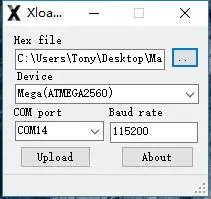
1. ჩამოტვირთეთ hex.
2. ჩამოტვირთეთ და ამოიღეთ XLoader.
3. გახსენით XLoader და აირჩიეთ თქვენი uArm- ის COM პორტი ქვედა მარცხენა მენიუდან.
4. აირჩიეთ შესაბამისი მოწყობილობა ჩამოსაშლელი სიიდან სახელწოდებით "მოწყობილობა".
5. შეამოწმეთ, რომ Xloader- მა დააყენა მოწყობილობის სწორი ბადის სიჩქარე: 115200 მეგაზე (ATMEGA2560).
6. ახლა გამოიყენეთ დათვალიერების ღილაკი ფორმის ზედა მარჯვენა კუთხეში, რათა დაათვალიეროთ თქვენი ექვსკუთხა ფაილი.
7. მას შემდეგ რაც შეარჩიეთ თქვენი ექვსკუთხა ფაილი, დააწკაპუნეთ "ატვირთვაზე". ატვირთვის პროცესს, ჩვეულებრივ, დაახლოებით 10 წამი სჭირდება. დასრულების შემდეგ, შეტყობინება გამოჩნდება XLoader- ის ქვედა მარცხენა კუთხეში, სადაც გეტყვით რამდენი ბაიტი აიტვირთა. თუ შეცდომაა, ის აჩვენებს მის ნაცვლად ატვირთულ ბაიტებს. ნაბიჯები უნდა იყოს მსგავსი და შეიძლება გაკეთდეს ბრძანების ხაზის საშუალებით.
ნაბიჯი 3: დააინსტალირეთ ძირითადი საკონტროლო დაფა: მოათავსეთ მთავარი საკონტროლო დაფა სლაიდერის ბაზაზე

ნაბიჯი 4: დააინსტალირეთ სლოტი: განათავსეთ სლოტი სლაიდერის შესაბამის პოზიციაზე

ნაბიჯი 5: დააინსტალირეთ ულტრაბგერითი სენსორი: განათავსეთ ულტრაბგერითი სენსორი სლაიდერის შესაბამის პოზიციაზე; შეაერთეთ ულტრაბგერითი სენსორი გაფართოების დაფის D10-D11 პორტთან
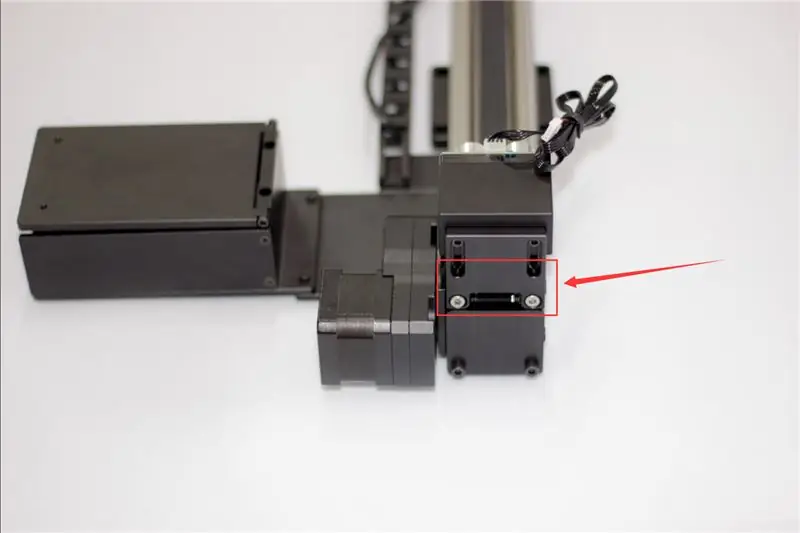

ნაბიჯი 6: დააინსტალირეთ ფერის სენსორი: შეაერთეთ ფერის სენსორი გაფართოების დაფის IIC პორტთან

ნაბიჯი 7: დააინსტალირეთ LCD ეკრანი: შეაერთეთ LCD ეკრანი გაფართოების დაფის IIC პორტთან

ნაბიჯი 8: დააინსტალირეთ UArm დენის ტერმინალი: შეაერთეთ UArm ელექტროგადამცემი ხაზი მთავარ საკონტროლო დაფაზე

ნაბიჯი 9: დააინსტალირეთ USB Type C ხაზი: შეაერთეთ Type C ხაზი მთავარ საკონტროლო დაფაზე

ნაბიჯი 10: დააინსტალირეთ UArm 30P ქვედა გაფართოების დაფა: დააინსტალირეთ UArm 30P ქვედა გაფართოების დაფა UArm- ის უკანა მხარეს

ნაბიჯი 11: ფიქსირებული UArm: მიამაგრეთ UArm სლაიდერის სამონტაჟო ფირფიტაზე

ნაბიჯი 12: შეაერთეთ UArm დენის და USB კაბელი: შეაერთეთ UArm დენის ხაზი და ტიპი C საკომუნიკაციო კაბელი UArm- თან
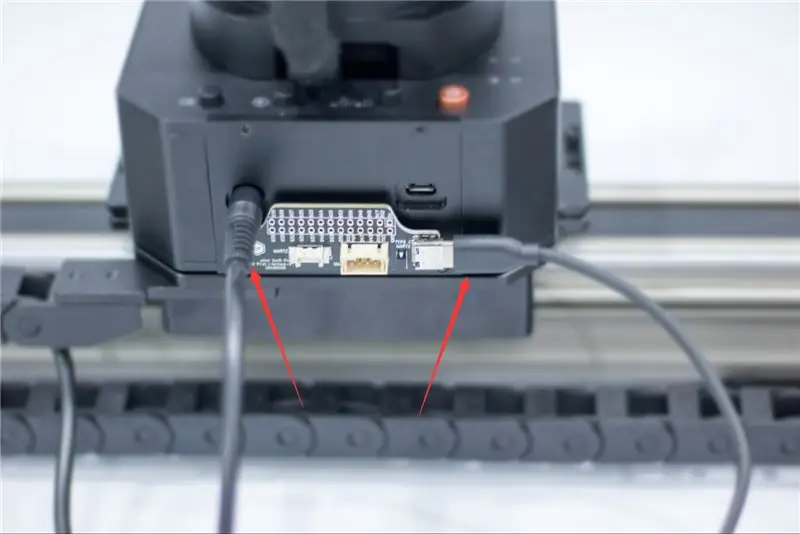
ნაბიჯი 13: ოპერაცია
ინსტალაციის დასრულების შემდეგ, რა არის შემდეგი?
დროა გაუშვათ !!!
ნაბიჯი 14: გადაიტანეთ UArm საწყის წერტილში: ულტრაბგერითი სენსორის დასასრულთან ახლოს, მაგრამ გახსოვდეთ დატოვეთ ადგილი

ნაბიჯი 15: დააჭირეთ დენის ღილაკს
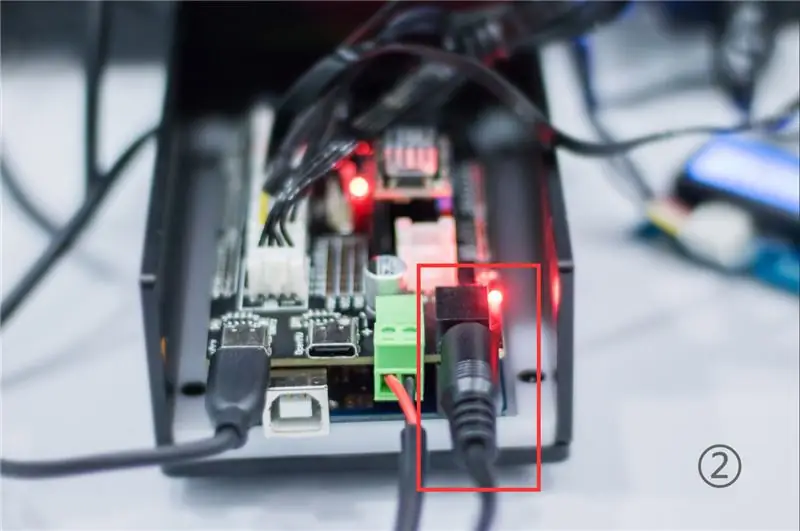
ნაბიჯი 16: გამოიყენეთ 12V დენის ადაპტერი მთელი სისტემის გასაძლიერებლად, შემდეგ UArm მიაღწევს საწყის პოზიციას

ნაბიჯი 17: განათავსეთ კუბი ფერის სენსორზე და დაელოდეთ UArm- ს მის ხელში ჩაგდებას

პირველად ჩვენ ვიყენებთ, ვარეგულირებთ ფერის სენსორის პოზიციას, რომელიც ემთხვევა uArm- ის პოზიციას.
*ახლა სამი ფერია მხარდაჭერილი: წითელი, ყვითელი და მწვანე.
ნაბიჯი 18: Firmware Reset
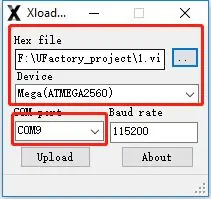
პირველ ეტაპზე uArm Swift Pro- ს დაემატა სლაიდერის სპეციალური firmware. სპეციალური firmware შეწყვეტს კავშირს uArm და uArm Studio შორის. თუ გსურთ uArm- ის გაკონტროლება uArm Studio- ით, მიჰყევით შემდეგ ნაბიჯებს firmware- ის გადატვირთვისთვის:
1. შეაერთეთ uArm Swift Pro თქვენს კომპიუტერს, გახსენით XLoader და ჩატვირთეთ swiftpro3.2.0.hex.
2. დააწკაპუნეთ ღილაკზე "ატვირთვა", რომ ატვირთოთ hex uArm Swift Pro- ში.
ნაბიჯი 19: Firmware ხელახლა დაწერილი

Firmware Arduino Mega2560 დაყენებულია მის გაგზავნამდე. თუ საჭიროა firmware- ის ხელახლა ჩაწერა, მიმართეთ შემდეგ ნაბიჯებს:
ჩამოტვირთეთ firmware: Slider.ino Arduino Mega 2560
(2) შეაერთეთ Mega2560 კომპიუტერთან USB კაბელის საშუალებით.
ნაბიჯი 20: გახსენით Firmware Arduino IDE- ში და გაგზავნეთ Firmware Arduino Mega2560- ში ქვემოთ ნაჩვენები პარამეტრებით
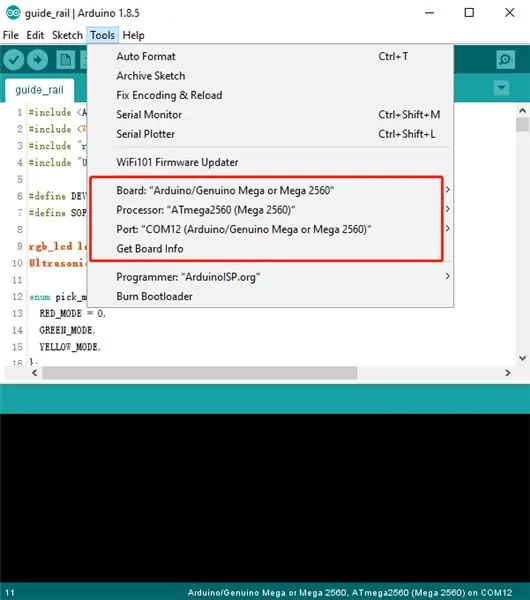
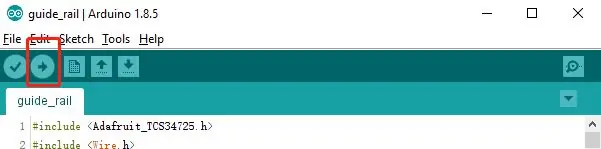
კარგი, ეს არის ის, რაც მინდა დღეს გაგიზიაროთ. იმედია მოგეწონებათ uArm- ის თამაში ამ მშვენიერ სლაიდერთან ერთად!
_
შექმნილია UFACTORY გუნდის მიერ
ელ.ფოსტა: info@ Manufactory.cc
ფეისბუქი: @Ufactory2013
ოფიციალური ვებ - გვერდი: www.ufactory.cc
გირჩევთ:
გიგანტური ღამურები- როგორ გავაერთიანოთ ორი ფოტო Pixlr– ის გამოყენებით: 7 ნაბიჯი

გიგანტური ღამურები- როგორ გავაერთიანოთ ორი ფოტო Pixlr– ის გამოყენებით: კლდოვანი მთების დასავლეთ ფერდობზე ბრტყელ მწვერვალებზე, მე აღმოვაჩინე ეს ნიშანი იმ გზაზე, რომელსაც ვეძებდი. მასში ნათქვამია, რომ "ღამურების დაცვის მიზნით, მღვიმეები და მაღაროები დახურულია ადამიანთა შემოსვლისთვის". ვფიქრობდი, რომ ეს იყო თავისებური, რადგან
როგორ გავაერთიანოთ Alexa Dragonboard-410c: 5 ნაბიჯი

როგორ გავაერთიანოთ Alexa Dragonboard-410c: ამ სამეურვეო საშუალებით თქვენ შეისწავლით თუ როგორ უნდა ჩადოთ Alexa Dragonboard-410c– ში. დაწყებამდე, მოდით წარმოგიდგინოთ რამდენიმე ნივთი, რაც გჭირდებათ: Alexa Voice Service (AVS) - შესაძლებელს გახდის თქვენს მოწყობილობებთან საუბარს, თქვენ გექნებათ წვდომა ღრუბელზე დაფუძნებულ ალექსაზე
როგორ გავაერთიანოთ Alexa Dragonboard, Android აპლიკაცია და ყავის მანქანა: 7 ნაბიჯი

როგორ გავაერთიანოთ Alexa Dragonboard, Android აპლიკაცია და ყავის აპარატი: ეს გაკვეთილი გთავაზობთ აუცილებელ ნაბიჯებს ყავის აპარატის დასაკავშირებლად, ინტეგრირებისა და გამოყენებისათვის Alexa Dragonboard- თან და Android აპლიკაციასთან. ყავის აპარატის შესახებ უფრო დეტალური ინფორმაციისათვის, გთხოვთ, შეამოწმოთ ეს ინსტრუქცია
როგორ გავაერთიანოთ 4x3”TFT ეკრანი არდუინოსთან ერთად: 4 ნაბიჯი

როგორ გავაერთიანო 4x3”TFT ეკრანი Arduino– ს საშუალებით: FocusLCDs.com– მა გამომიგზავნა 4x3” TFT LCD– ის უფასო ნიმუში (P/N: E43RG34827LW2M300-R) საცდელად. ეს არის ფერადი აქტიური მატრიცა TFT (თხელი ფილმის ტრანზისტორი) LCD (თხევადი ბროლის ჩვენება), რომელიც იყენებს ამორფულ სილიციუმის TFT- ს, როგორც გადართვის მოწყობილობას. ეს მოდელი არის
როგორ გავაერთიანოთ Trackbar Visual Basic– ში: 3 ნაბიჯი

როგორ გავაერთიანოთ Trackbar Visual Basic– ში: კარგი, ასე რომ, ეს მარტივად ჟღერს, მაგრამ დამწყებთათვის აბსოლუტურად არ არის ნათქვამი, როგორ გააკეთონ ეს. Trackbars შეიძლება იყოს სასარგებლო ინსტრუმენტები. ბიუჯეტის გადაწყვეტილებიდან დაწყებული, რამდენი ფეიერვერკის ასაფეთქებლად არჩევა, ბორბლების გამოყენება ძალიან ადვილია. შენიშვნა: ვინმემ იცის როგორ
